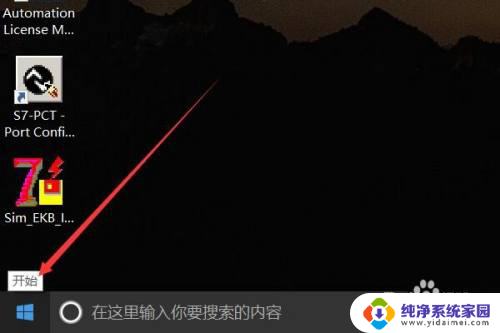笔记本连接无线显示器怎么连接 笔记本电脑如何连接无线显示器
更新时间:2023-11-23 14:46:44作者:xiaoliu
笔记本连接无线显示器怎么连接,随着科技的不断发展,无线显示器已经成为一种便捷且高效的工作和娱乐方式,对于那些希望享受更大屏幕体验的人来说,将笔记本电脑连接到无线显示器是一个理想的选择。如何将笔记本电脑与无线显示器连接起来呢?在本文中我们将探讨几种常见的方法,帮助您实现无线连接,从而轻松享受更广阔的视野和更舒适的工作环境。无论您是在办公室还是在家中,这些连接方式都能为您提供更好的使用体验。让我们一起来看看吧!
具体方法:
1.第一步点击桌面左下角的windouws开始按钮。
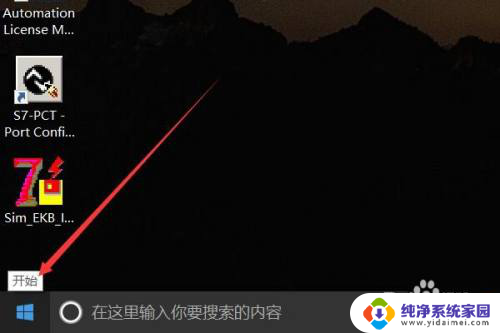
2.然后点击弹出的菜单中的齿轮标记按钮。
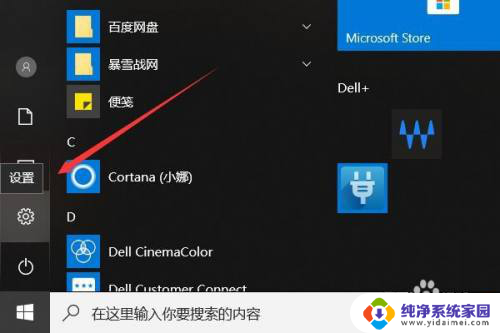
3.之后进入windows设置菜单,在菜单中点击系统按钮。
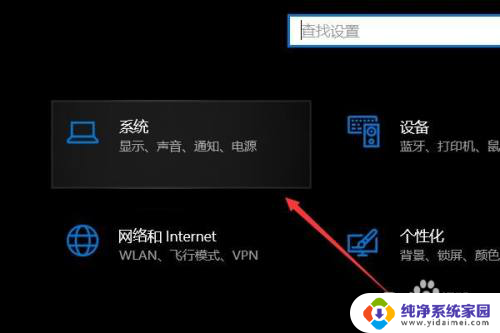
4.进入系统选项卡之后点击左侧工具栏中的显示一栏。
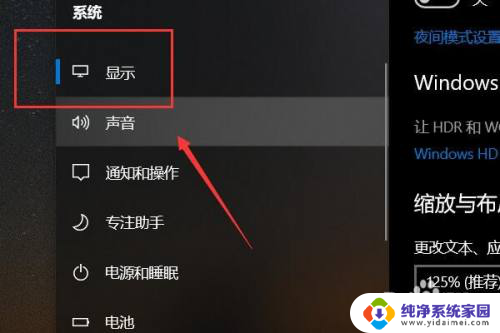
5.之后在显示菜单中找到多显示器设置一栏,点击链接到无线显示器。
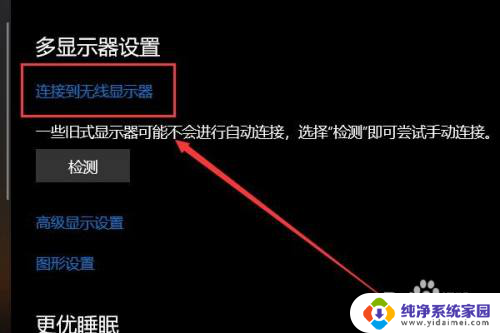
6.之后等待系统搜索到无线显示器,点击链接即可。
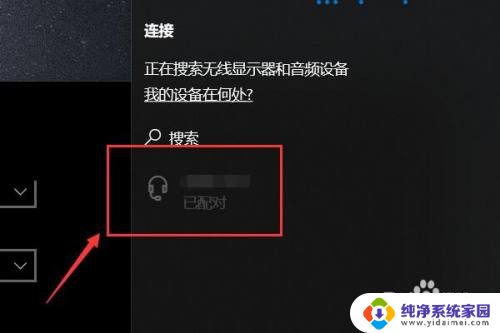
以上就是连接笔记本电脑到无线显示器的方法,请根据这些步骤进行操作,希望这对大家有所帮助。